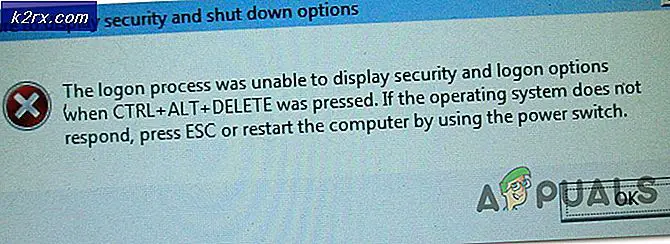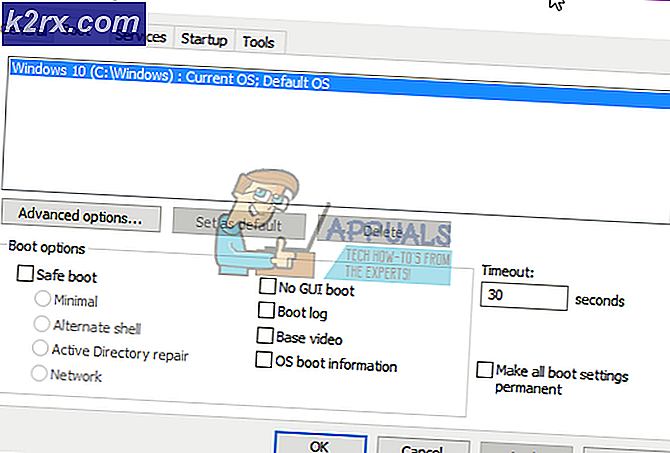Hvordan fikse Paint 3D som ikke fungerer i Windows 10?
Paint 3D er et program som følger med en Windows 10-installasjon. Imidlertid har mange brukere møtt forskjellige problemer med dette programmet. Det er en oppgradering og forbedring mot forrige Paint-applikasjon. Paint 3D har en rekke alternativer, og som navnet antyder, har den muligheten til 3D-redigering. Tvert imot, problemene med en applikasjon spenner fra at applikasjonen ikke åpner til problemer med import og eksport. Windows 10 Paint 3D fungerer ikke, er et synkroniseringsproblem så vel som et korrupt filproblem.
Videre har noen brukere også rapportert feilmeldinger som “Det er et problem med Paint 3D. Kontakt systemadministratoren angående reparasjon eller installering på nytt.”Feilkoden 0x803F8001 med feilmeldingen “Paint 3D er for øyeblikket ikke tilgjengelig i kontoen din”Vises på grunn av et synkroniseringsproblem.
Tilbakestill applikasjonen
En metode er å tilbakestille applikasjonen. Denne metoden kan brukes i alle fall. Maling 3D som ikke fungerer kan presentere en “Paint 3D er for øyeblikket ikke tilgjengelig i kontoen din" feilmelding. Denne meldingen kan både skyldes et synkroniseringsproblem, ellers kan filene ha blitt ødelagt. I alle fall er dette en av de første løsningene du bør prøve. I utgangspunktet tilbakestiller denne metoden alle data i applikasjonen, og fjerner potensielt korrupte eller buggy filer.
- Trykk først på Windows-tast. Skriv deretter inn Innstillinger og trykk Enter.
- Klikk på Innstillinger-hovedsiden Apper.
- Etterpå naviger til Apper og funksjoner.
- Deretter skriver du inn søkefeltet Mal 3D.
- Klikk på applikasjonsblokken som vises, og klikk på Avanserte innstillinger.
- Rull ned og klikk på Nullstille Klikk deretter Nullstille på alternativet som vises.
- Start enheten på nytt.
Forhåpentligvis vil dette løse problemet ditt.
Installer programmet på nytt
Hvis feilen ikke kan løses ved å tilbakestille applikasjonen, anbefales det at du avinstallerer appen helt, og deretter installerer den på nytt. Videre vil dette fjerne filer som har forårsaket problemer med applikasjonen. For å avinstallere og installere programmet på nytt
- Trykk først på Windows-tasten og skriv inn Windows PowerShell. Klikk deretter på Kjør som administrator.
- Skriv deretter inn følgende kommando og trykk enter
Get-AppxPackage Microsoft.MSPaint | Fjern-AppxPackage
- Dette vil avinstallere applikasjonen.
- For å installere på nytt, besøk Microsoft Store og installer Paint 3D derfra.
Dette vil forhåpentligvis løse problemet.